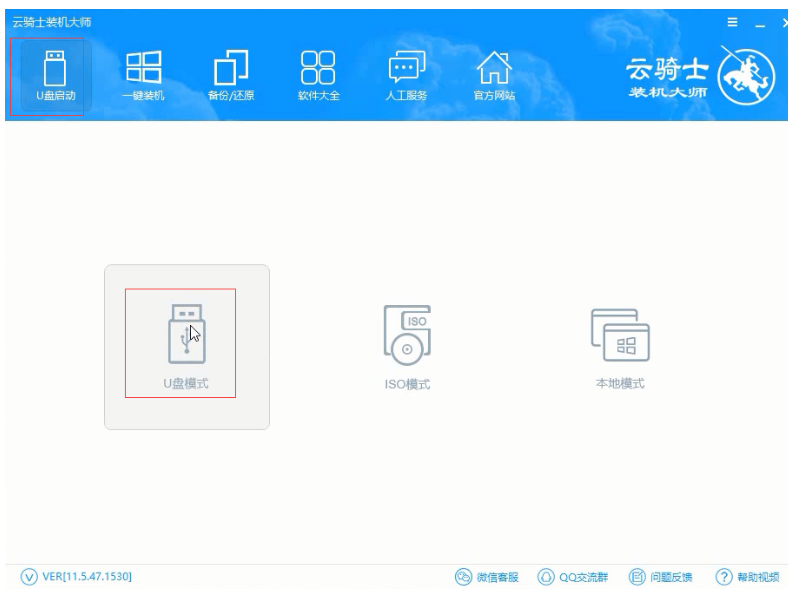如何用u盘重装win10正版系统
- 时间:2024年07月28日 08:43:07 来源:魔法猪系统重装大师官网 人气:3920
在我们日常生活中,U盘作为一个便捷实用的工具,被广大用户所青睐。许多小伙伴更是希望通过U盘来重装系统,尤其是Win10正版系统。为此,本文将详细介绍如何利用U盘轻松实现Win10正版系统的重装,操作过程简单易懂,即使是电脑新手也能轻松掌握。
一、准备工具和材料
1. 系统版本:Windows 10
2. 品牌型号:联想Y50
3. 软件版本:雨林木风PE工具
二、操作步骤
1. 在浏览器中下载并安装雨林木风PE工具,然后打开软件,选择U盘启动,点击开始制作。

2. 为了确保制作成功,请务必使用空白的U盘作为启动盘。

3. 制作完成后,软件会自动提示您U盘启动快捷键。请记住这个快捷键。

4. 接下来,您可以点击软件右下角的模拟启动,以检验制作是否成功。

5. 如果制作成功,您将看到以下界面。然后关闭软件,将Windows 10专业版系统镜像复制或下载到U盘启动盘即可。

三、U盘装机教程
1. 将U盘插入电脑,然后重启电脑。当进入开机界面时,按下之前记住的快捷键,选择U盘为第一启动项,进入PE界面。

2. 进入PE界面后,点击桌面的一键重装系统按钮。
- Win7教程 更多>>
-
- win7重装系统如何操作07-28
- 光盘重装系统win7如何操作07-28
- 小白一键重装win7系统如何操作07-28
- win7主题变成黑色怎么恢复07-28
- 电脑win7开不了机怎么办,如何处理07-28
- 电脑怎么自己装系统win7教程07-28
- 小马win7激活工具,小编教你小马激活工07-28
- 声卡设置,小编教你win7打开声卡设置界07-28
- U盘教程 更多>>
-
- 如何用u盘重装win10正版系统07-28
- 怎么用u盘重装系统07-28
- u盘重装win10系统步骤07-28
- U盘系统重装教程07-28
- uefi模式下进不了windows的解决方法07-28
- win11u盘无法弹出怎么办07-28
- 如何制作U盘启动盘07-28
- 小编教你U盘不能格式化怎么办07-28
- Win10教程 更多>>
-
- msdn我告诉你怎么下载win10镜像07-28
- windows10专业版激活教程07-28
- win10安装工具有哪些07-28
- 电脑win10系统安装步骤07-28
- 没有激活win10专业版怎么办07-28
- 激活win10教育版怎么具体操作07-28
- 电脑系统升级win10的方法07-28
- 360升级助手怎么升级win1007-28
- 魔法猪学院 更多>>
-
- 360数据恢复工具在哪使用07-28
- 服务器数据恢复工具有哪些推荐使用迷你07-28
- 最好的数据恢复工具有哪些的介绍07-28
- 常用的数据恢复工具有哪些07-28
- 关于常见数据恢复工具有哪些07-28
- 电脑免费的数据恢复工具有哪些07-28
- 手机数据恢复工具哪个好用的介绍07-28
- 电脑u盘数据恢复工具哪个好07-28